Introduzione
In questo articolo vedremo le prime impressioni sulla nuova piattaforma di sviluppo targata Microsoft Visual Studio 2011 beta.
Dal seguente sito http://www.microsoft.com/visualstudio/11/it-it/downloads scaricare la versione di proprio interesse, nel nostro caso è stata installata la versione ultimate ISO, visto che la utilizzeremo in una macchina virtuale con Windows 8, scaricabile dal seguente sito http://www.microsoft.com/download/en/details.aspx?displaylang=en&id=28975
Ricordiamo che Windows 8 beta, si può scaricare dal seguente sito http://windows.microsoft.com/it-IT/windows-8/download
Avviamo il programma d’installazione (figura 1), ci vorranno circa 30 minuti per installare l’ambiente di sviluppo con tutte le sue funzionalità.
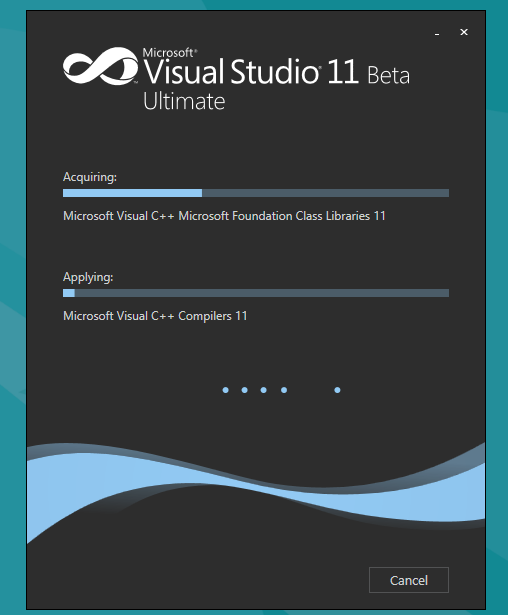
Figura 1 - la fase d'installazione.
Al termine dell’installazione la prima volta che si apre l’ambiente di sviluppo ci viene chiesto le impostazioni di avvio, come avveniva con le precedenti versioni, il tutto come mostrato in figura 2.
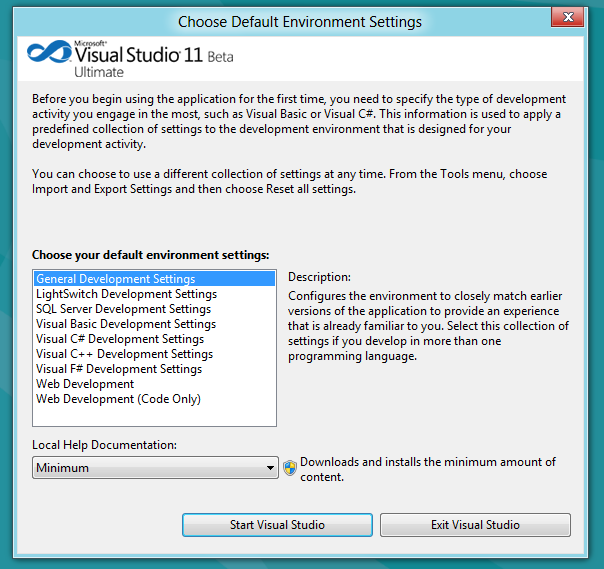
Figura 2 – Finestra di primo avvio
Dopo aver selezionato l’impostazione di proprio gradimento, nel nostro caso è stata selezionata la scelta relativa “General Development Settings”. Facciamo click sul pulsante "Start Visual Studio."
Qualche minuto per la configurazione ed il nostro ambiente di sviluppo è pronto per essere utilizzato (figura 3).
L’ambiente inizialmente è simile alla versione 2010, tranne per il fatto del colore principale di questo ambiente
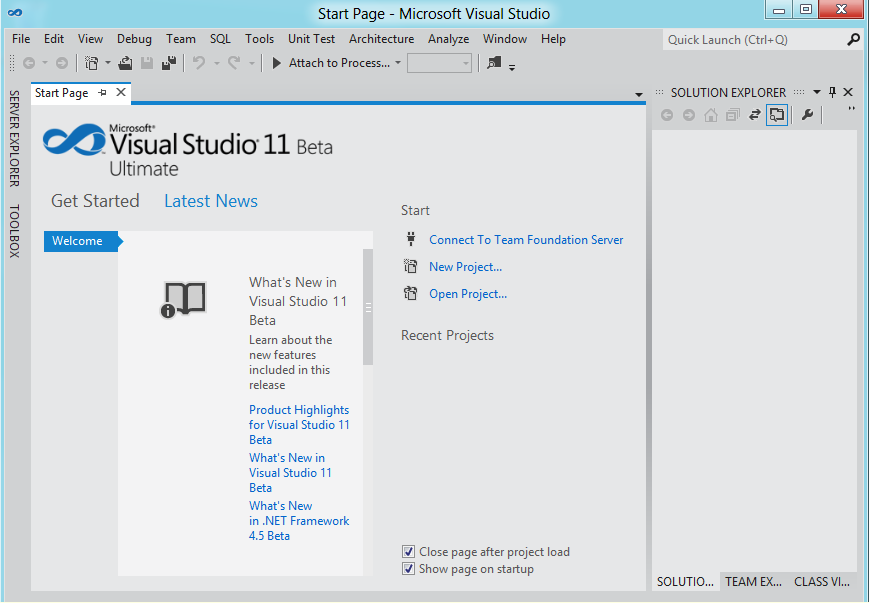
Figura 3 – schermata principale di Visual Studio 2011
Dopo aver selezionato il pulsante “New Project …” verrà avviata la finestra della scelta del tipo di progetto, come avveniva con le precedenti versioni.
La finestra dei progetti, contiene per la categorie i vari linguaggi e diversi modelli.
Abbiamo una nuova sottocategoria “Windows Metro Style” che si trova sotto ad ogni voce di linguaggio, i nuovi modelli relativi allo sviluppo di applicazioni per il nuovo sistema operativo Windows 8.
Le sottocategorie per i vari linguaggi, contengono la sottocategoria “Windows” con nuovi modelli, come per esempio i progetti di tipo “Portable Class Library” la possibilità di creare una libreria dll che funzioni sotto xbox, windows phone e windows.
La sottocategoria Web, con diversi modelli, la sottocategoria Office, per lo sviluppo di applicazioni per office 2010, la sotto categoria cloud, per applicazioni basate su azure, la sottocategoria reporting, per la generazione di report, la sottocategoria Sharepoint per la versione 2010, la sottocategoria Silverlight, quelli di test, WCF e Workflow.
Inoltre possiamo aggiungere nuovi modelli dal web.
Tra le varie categorie, troviamo Javascript per la programmazione metro (ambiente Windows 8) e LightSwitch, due nuove categorie aggiunte a questo nuovo ambiente di sviluppo.
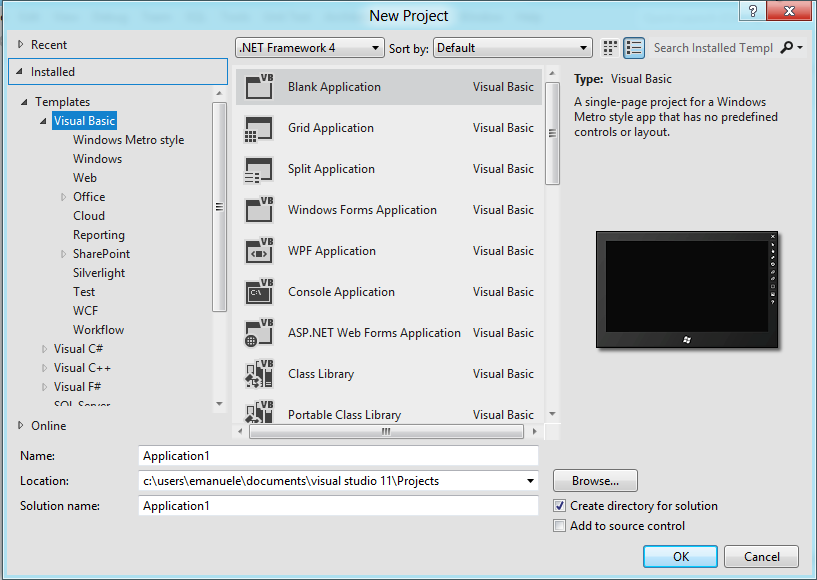
Figura 4 - La creazione di un nuovo progetto
Conclusioni
L’articolo ha voluto fornire alcune informazioni sul primo approccio di questo nuovo ambiente di sviluppo.
Vedremo nei prossimi articoli, le novità ed il suo utilizzo.